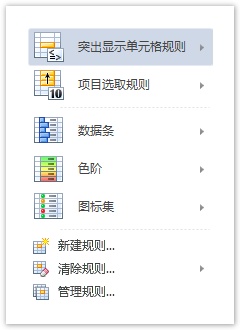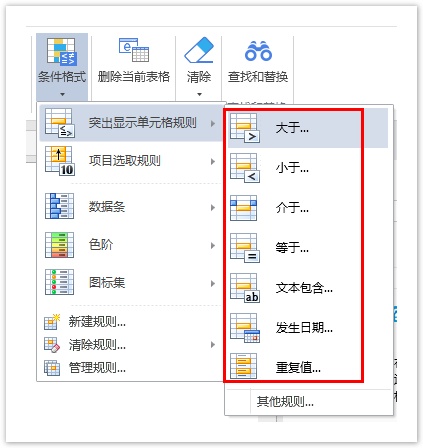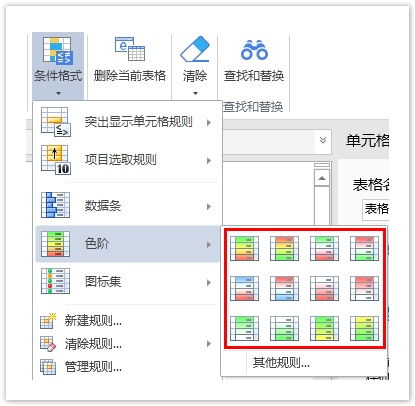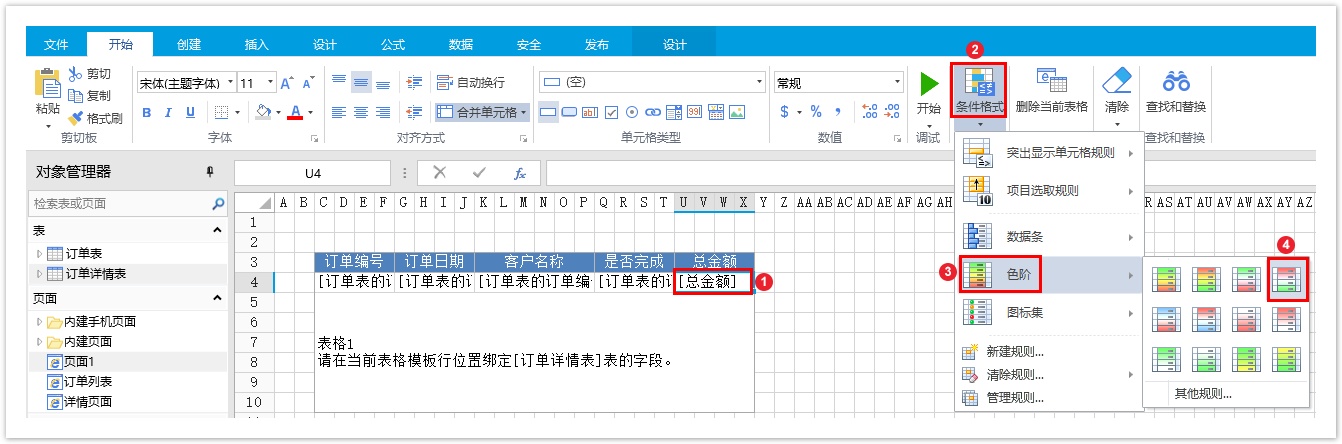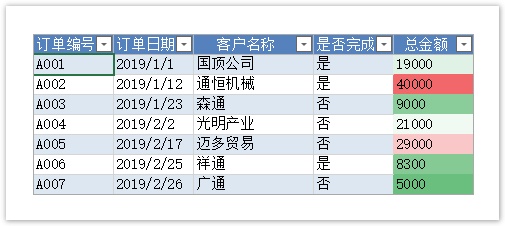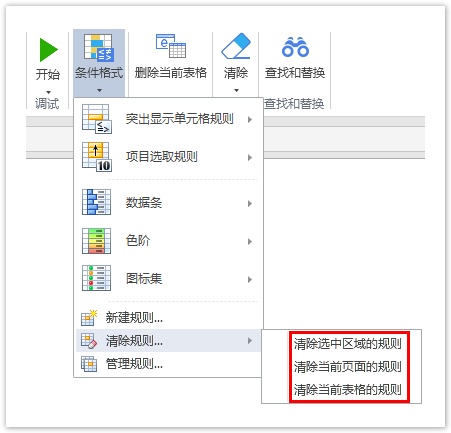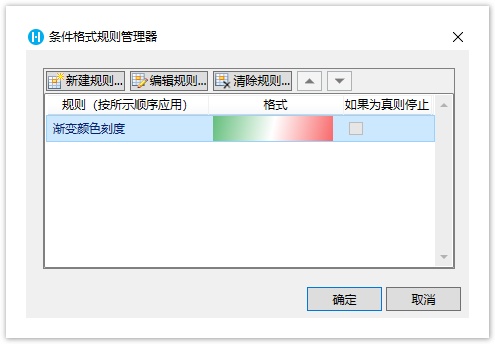1.描述
在活字格中,提供了与Excel相同的条件格式功能,您可以为表格设置一个或多个条件格式,方便筛选业务数据。
2.给表格设置条件格式
选中表格的模板行或模板行中的一个单元格时,设置条件格式是给表格中的整列设置了条件格式。
选中需要设置条件格式的表格模板行中的单元格,在功能区菜单栏中选择“开始->条件格式”。
图1 条件格式
突出显示单元格规则
设置突出显示单元格规则,包括大于、小于、介于、等于、文本包含、发生日期。
图2 突出显示单元格规则
项目选取规则
项目选取规则包括值最大的10项、值最小的10项、高于平均值、低于平均值。
图3 项目选取规则
数据条
数据条可帮助您查看某个单元格相对于其他单元格的值。数据条的长度代表单元格中的值。数据条越长,表示值越高,数据条越短,表示值越低。
在观察大量数据中的较高值和较低值时,数据条尤其有用。
图4 数据条
例如,在订单详情表格中,选中模板行中的总金额单元格,为总金额这一列的单元格设置条件格式为“数据条”,选择一个渐变填充,如下图所示。
图5 设置数据条
运行后,表格中总金额列的单元格被红色的渐变色填充。
图6 运行结果
色阶
色阶是条件格式中常用的一种表现方法,表示用不同的颜色过渡来表示单元格数值的大小,可以直观的观察对比所有值的相对大小。
图7 色阶
例如,在订单详情表格中,选中模板行中的总金额单元格,为总金额这一列的单元格设置条件格式为“色阶”,选择“红-白-绿色阶”,如下图所示。
图8 设置色阶
运行后,表格中总金额列的单元格按照数值的大小显示红白绿三色。
图9 运行结果
图标集
使用图标集可以对数据进行注释,并可以按阈值将数据分为三到五个类别。每个图标代表一个值的范围。例如,在三向箭头图标集中,绿色的上箭头代表较高值,黄色的横向箭头代表中间值,红色的下箭头代表较低值。
图10 图标集
新建规则
新建自定义规则,包括以下几种规则类型:
- 基于各自值设置所有单元格的格式;
- 只为包含以下内容的单元格设置格式;
- 仅对排名靠前或靠后的数组设置格式;
- 仅对高于或低于平均值的数值设置格式;
- 仅对唯一值或重复值设置单元格格式;
- 使用公式确定要设置格式的单元格。
图11 新建规则
单击“管理规则”,在弹出的条件格式规则管理器中,可新建、编辑、清除规则。